首先是安装ubuntu16.04
A、制作u盘启动盘(提前准备好.ios文件):
1.安装u盘制作工具unetbootin
sudo apt-get install unetbootin
2.格式化u盘
sudo fdisk -l #查看U盘盘符,假设为/dev/sdb
sudo umount /dev/sdb #先卸载u盘
sudo mkfs.vfat /dev/sdb #格式化为fat32模式
3.使用unetbootin制作u盘镜像
方法如图所示(此图为windows下unetbootin截图,ubuntu下方法跟此一样)
这样,就u盘启动盘安装系统就好啦。参考:http://blog.csdn.net/l0605020112/article/details/20048899
B、安装ubuntu16.04系统:
分区我是直接分30G给swap内存,剩下的都给根目录“/”,简单粗暴
C、安装显卡驱动:
先安装基本的编译工具:
sudo apt-get install build-essential
然后,直接根据显卡与cuda版本支持,选择驱动型好,我的是泰坦x,所以就选375版本驱动cuda8
装驱动之前先做一些准备工作:
# 查看核 $ uname -r
# 为当前核安装kernel headers和development packages
$ sudo apt-get install linux-headers-$(uname -r)
Disable the Nouveau drivers(禁用nouveau,这一步至关重要!!!)。
$ lsmod | grep nouveau # 如果打印出一些信息,说明Noueau被加载了,正常情况下会打印出一些关于nouveau的信息
2.2.2 Create a file at /etc/modprobe.d/blacklist-nouveau.conf with the following contents:
创建/etc/modprobe.d/blacklist-nouveau.conf,写入:
blacklist nouveau
options nouveau modeset=0

2.2.3 Regenerate the kernel initramfs:
$ sudo update-initramfs -u再次确认时候禁用nouveau
# 如果还打印出一些信息,说明Noueau没有被禁用了,尝试重启,进入text mode,重启后按: Ctrl+Alt+F1 进入文本模式,再查看
$ lsmod | grep nouveau
然后,停止X服务
$ sudo /etc/init.d/lightdm stop
然后,安装显卡:
sudo apt-get insall nvidia-375* (包含375和375-dev)
然后,重启,就可以使用nvdia-smi啦
这时候应该是驱动装好了,现在装cuda8,去官网下,我是用run file的
再次进入text mode,按: Ctrl+Alt+F1 进入文本模式,同样
lsmod | grep nouveau 查看nouveau是否禁用,没有再按照上面来。
停止X服务
$ sudo /etc/init.d/lightdm stop
然后:装cuda8
sudo ./xxxxxxx.run
这是后就不装驱动啦,我一开始就是使用这个包含在cuda里面的显卡驱动安装,一直都装不上,最后就驱动单独装。
参考:http://blog.csdn.net/ZWX2445205419/article/details/69429518
D cudnn安装
就是官网下载,把include 和library拷贝到cuda目录下就可以了,网上一大堆哈,
装好重启。就ok啦,有几个坑:
1、安装时,一定将BIOS里的secure boot选项设置为disabled!!!划重点,这一项必须设置,不然会因为装第三方nvidia drivers冲突导致各种问题(无限循环登录,安装cuda失败等等)
不过好像无限循环登录不止一个原因可能导致发生的。。。。。看你的运气啦。
2、下载cuda包时,可能页面索引到cuda最新版本,我就是在cuda9.1,在那个页面下面,找到legacy release 就可以看以前的版本
3、装完了别忘了添加进环境里面去,是
PATH=/usr/local/cuda/bin:$PATH
LD_LIBRARY_PATH=/usr/local/cuda/lib64:$LD_LIBRARY_PATH
export PATH
exporrt LD_LIBRARY_PATH
如果是多用户用就放在/etc/profile,不过相应文件记得加访问权限,自己可以加在~./.bashrc
可能出现sudo ldconfig 时报错:
libcudnn.so.6 is not a symbolic link --------------------解决方法是重新链接它的目标:
sudo ln -sf libcudnn.so.6.21 libcudnn.so.6
sudo ln -sf libcudnn.so.6 libcudnn.so
ok!
好吧,暂时写到这,装机花了我一个晚上的时间,原因是我之前的u盘系统有问题,导致输入密码后,桌面、菜单条都没出来,按 Ctrl+Alt+F1 进入文本模式 就黑屏,没有显示
终端命令界面。还有就是/boot 一开始给200m,装好重启几次就报满了!!!,所以又重新装系统了,直接除了swap,剩下全部干到根目录,因为是不会装双系统了。
我也算是装机次数不少了,每次也还花这么多时间,真是 一千个装机雷特(哈姆雷特),一千个让你装不上机的原因!!!







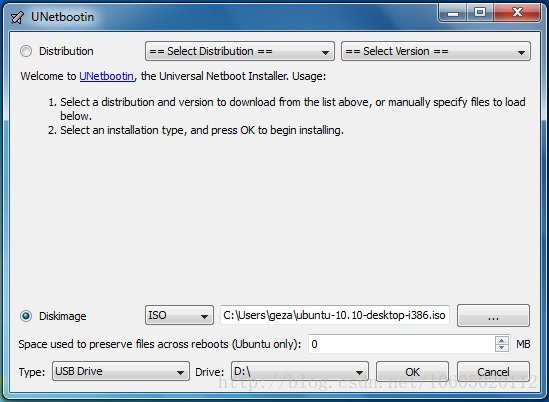














 31万+
31万+

 被折叠的 条评论
为什么被折叠?
被折叠的 条评论
为什么被折叠?








